Google e iOS añaden otra capa de seguridad; ahora puedes bloquear Google Drive en el iPhone y el iPad mediante la función de privacidad. Apodado el pantalla de privacidad La función protege tus datos mediante la biometría. Así, necesitarás la autenticación de Face ID o Touch ID para abrir la app y acceder a cualquier archivo.
- Cómo activar la pantalla de privacidad para bloquear Google Drive en el iPhone y el iPad
- Cómo desactivar la función de privacidad de Google Drive
Cómo activar la pantalla de privacidad para bloquear Google Drive en el iPhone y el iPad
Paso 1. Abrir la aplicación Google Drive en tu dispositivo iOS.
Paso 2. Toque el Icono de la hamburguesa ( icono a tres líneas).
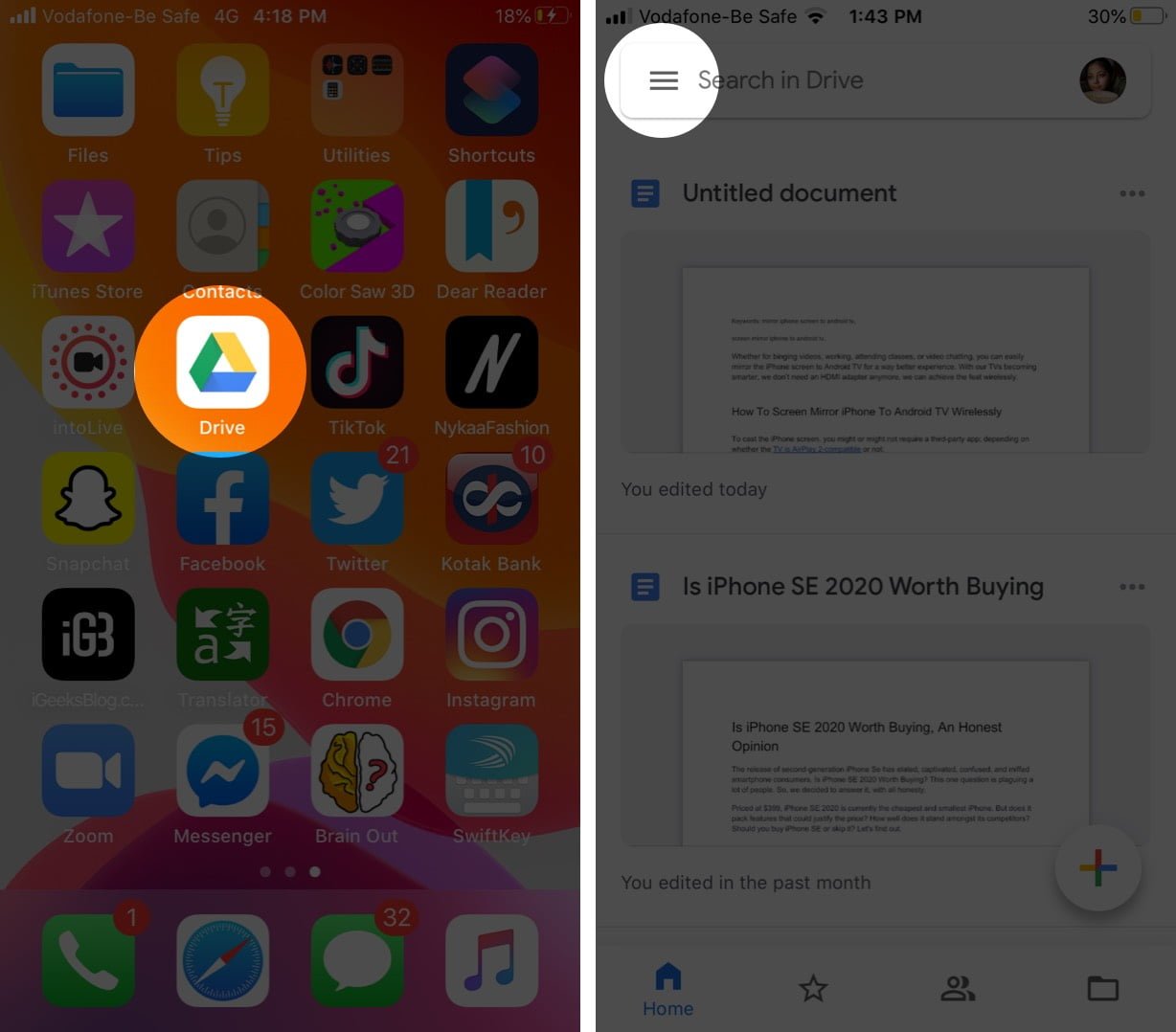
Paso 3. Aquí seleccione Ajustes y luego Pantalla de privacidad .
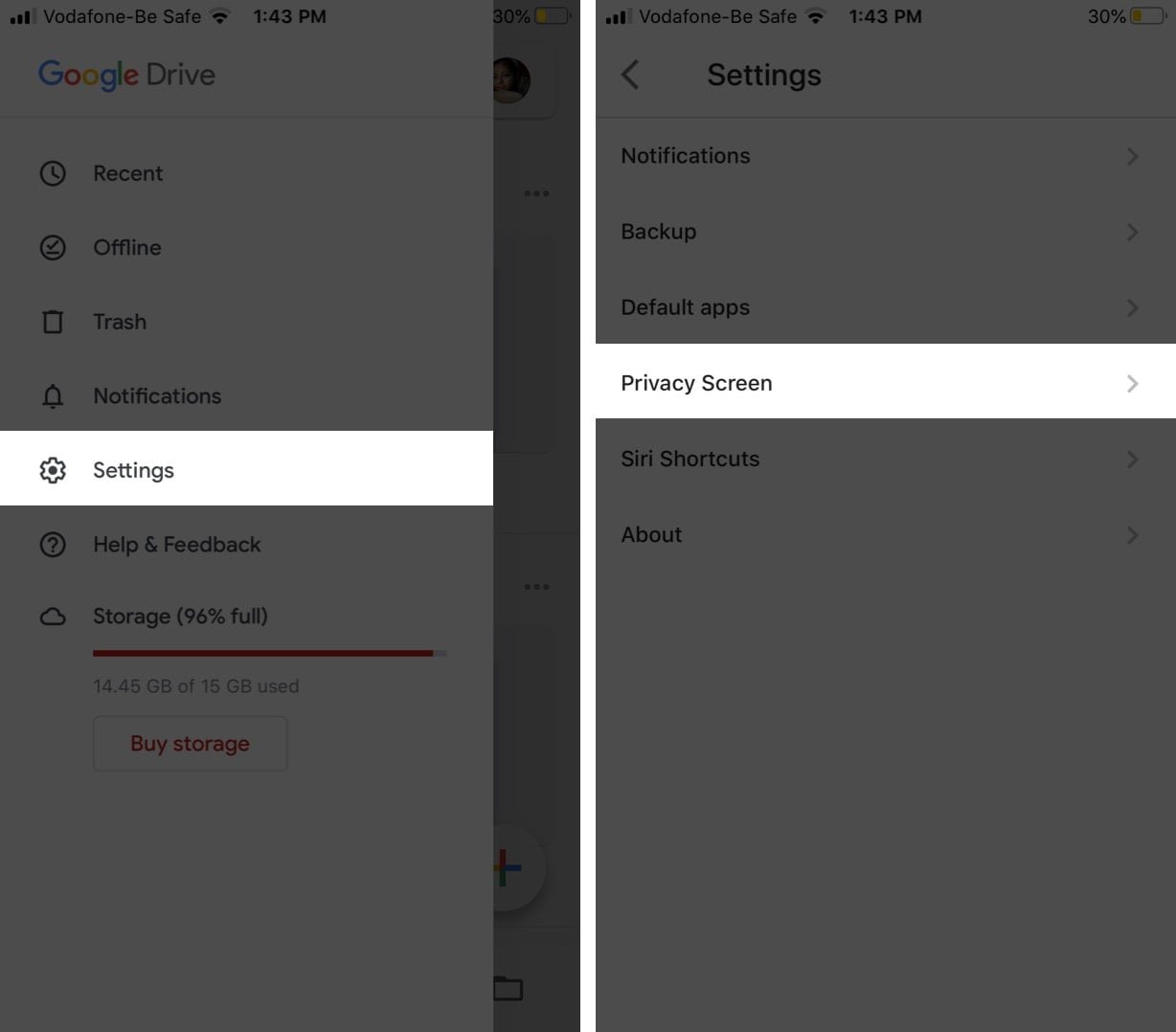
Paso 4. Toque el interruptor para activar el pantalla de privacidad .
Paso 5. Introduzca su Face ID o Touch ID para activar la pantalla de privacidad.
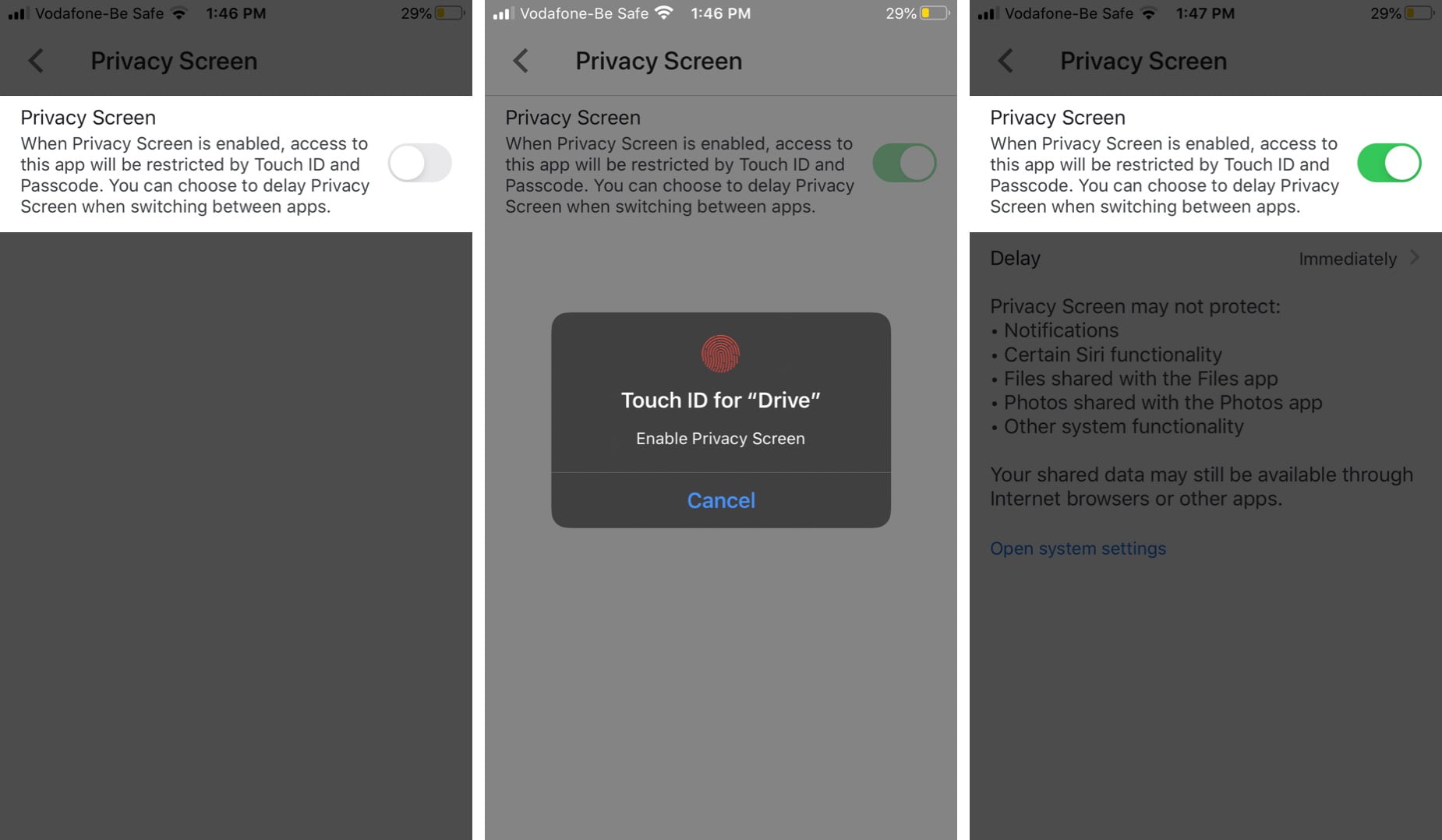
Puedes elegir retrasar el tiempo de bloqueo a 10 segundos, 1 minuto o 10 minutos según tus preferencias de trabajo.
Paso 6. Para cambiar los tiempos de bloqueo, pulse Inmediatamente frente a Retraso.
Pasaje 7. Seleccione el veces según tus preferencias y sal de la aplicación.
Ahora, cuando abras la app de Google Drive (después de las horas establecidas), la app te pedirá tu Face ID o Touch ID de iPhone y iPad.
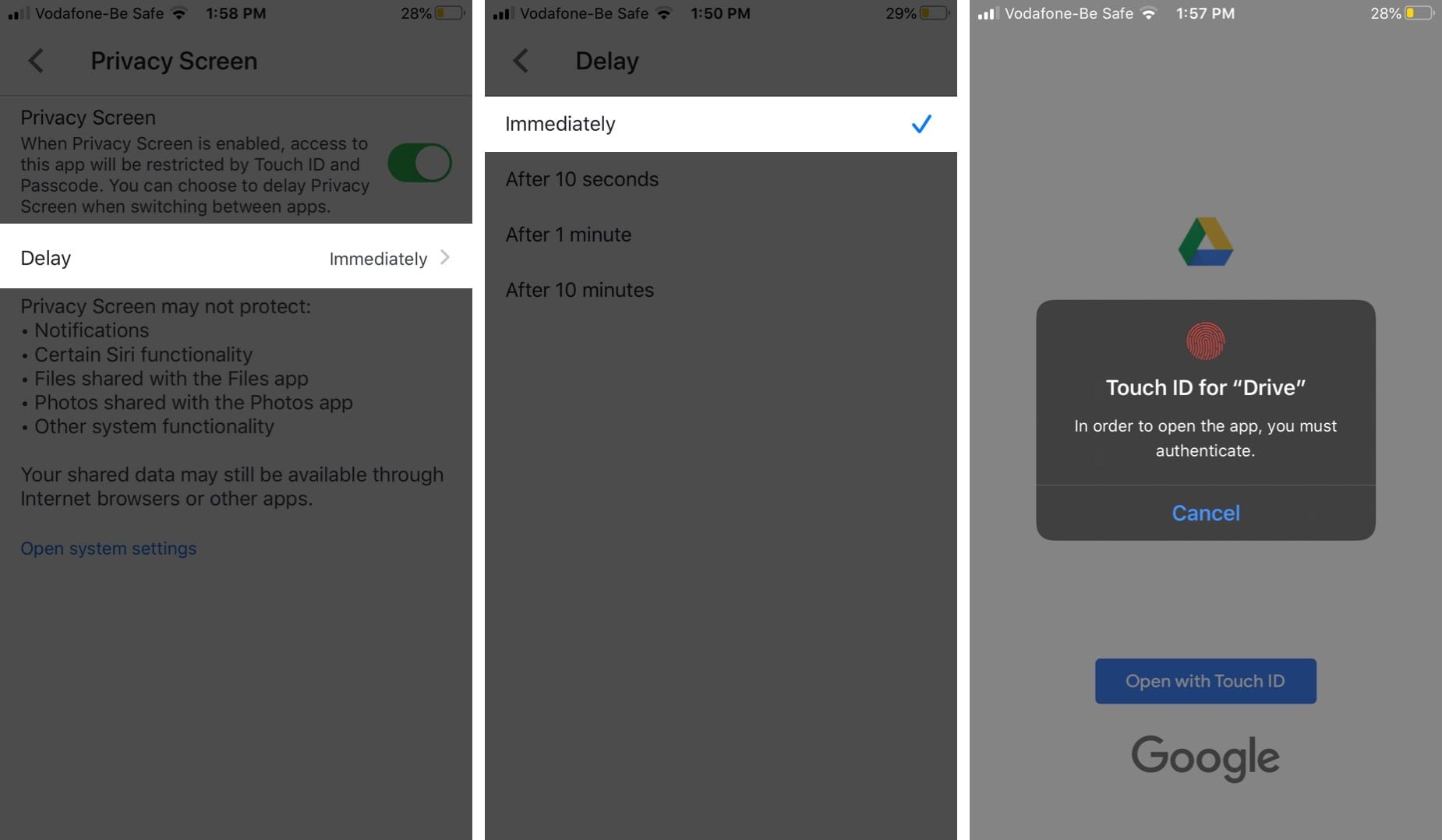
Desactivar la función de privacidad de Google Drive en el iPhone y el iPad
Paso 1. Abrir Google Drive e introduzca sus datos biométricos.
Segundo paso. Ir a Ajustes y pulse sobre el Pantalla de privacidad.
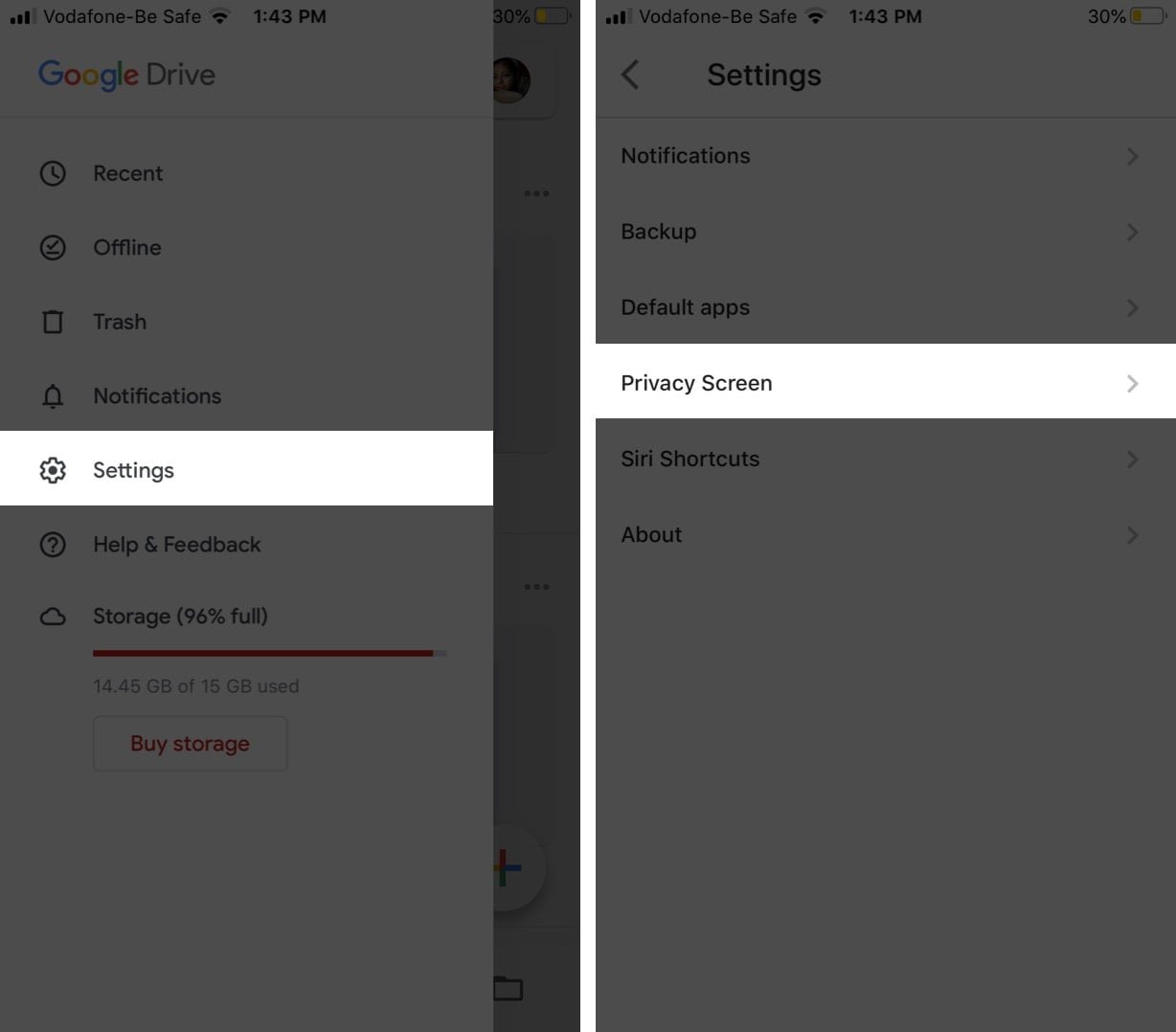
Paso 3. Toque el interruptor e introduzca su Face ID o Touch ID para desactivar la pantalla de privacidad.
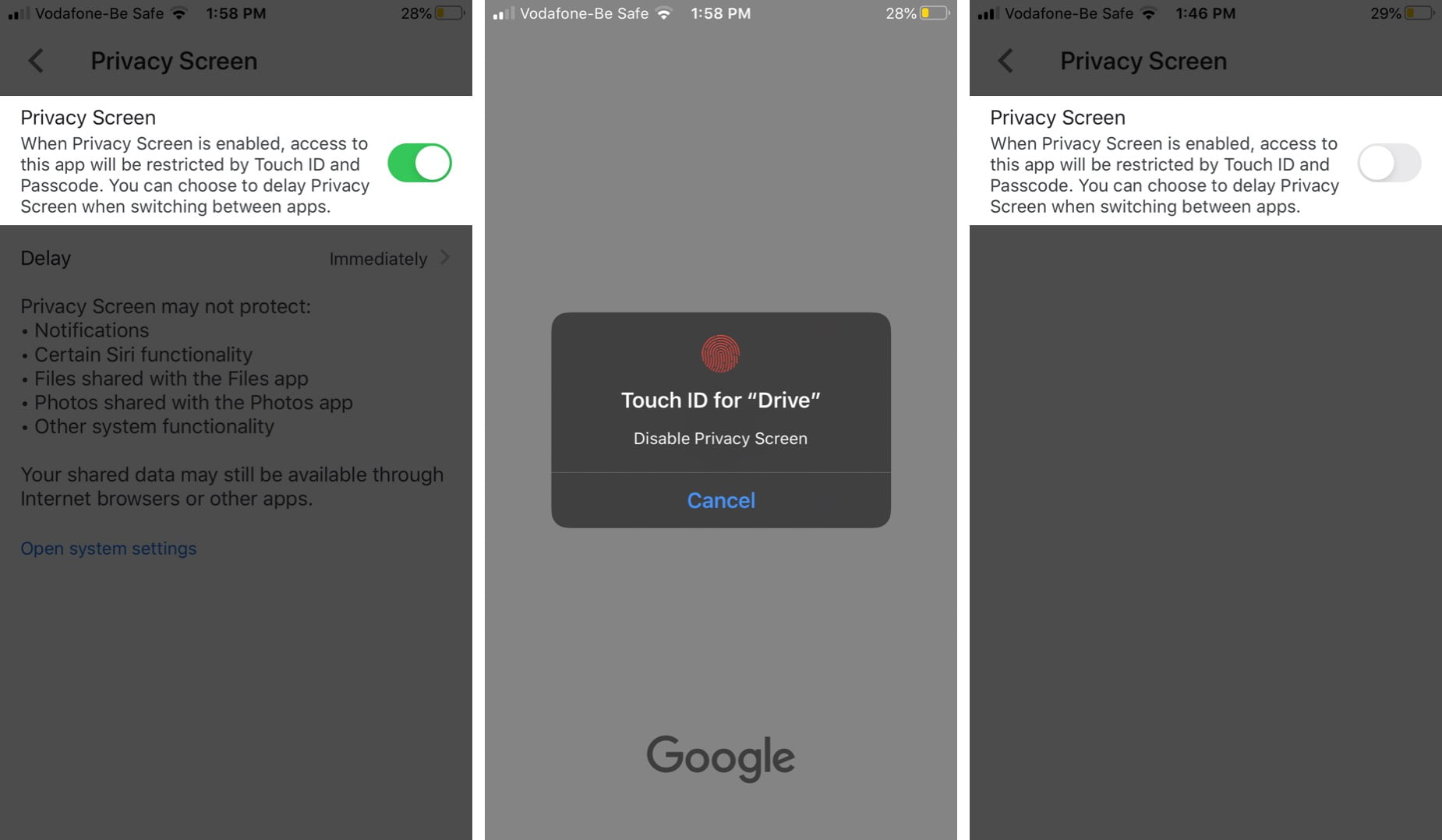
Más información sobre la pantalla de privacidad
Aunque es una gran actualización, la Pantalla de Privacidad no es completamente infalible. La configuración tiene sus limitaciones y Google lo advierte en la propia página de configuración.
Según Google, la pantalla de privacidad puede no proteger:
- Notificaciones de la unidad
- Algunas funciones de Siri
- Archivos compartidos con la aplicación Archivos
- Fotos compartidas con la aplicación Fotos
- Otras características del sistema.
Para ser sinceros, no son agujeros muy importantes. Sólo tiene que maniobrar con cuidado para asegurarse de que sus archivos de alta privacidad están bien protegidos.
Eso es todo por ahora.
¿Te ha gustado esta nueva función? ¿Crees que te ayudará a proteger tu trabajo y tus ojos personales? Comparta con nosotros sus opiniones, críticas y comentarios en la sección de comentarios.
Quizá también le interese leer:
- Pasos para generar contraseñas complejas en el iPhone y el iPad
- Las mejores extensiones de Safari para iOS 13 para iPhone y iPad
- Cómo desactivar los datos celulares para algunas aplicaciones en el iPhone y el iPad
